En çok kullanılan Photoshop kısayolları

Bu yazıda size uzman olmak için bilmeniz gereken en iyi Photoshop kısayollarını göstereceğim.
Gün geçtikçe kullandığımız veya kullanmayı öğrenmek istediğimiz programların kısayollarını bilmek çok önemlidir. Önemli çünkü klavye kısayolları ile kullandığımız farklı programlarda işimizi hızlandırabiliriz. Bu nedenle, size en iyi Photoshop kısayollarını öğretmek için bu öğreticiyi oluşturmaya karar verdim.
Photoshop nedir ve ne için kullanılır?
Size en iyi Photoshop kısayollarını öğretmeye başlamadan önce, bu programın ne olduğunu ve ne için kullanıldığını kısaca anlatmak istiyorum. Elbette, bu programla ilgileniyorsanız, ne olduğunu zaten biliyorsunuzdur, ancak yeni başlıyorsanız ve Photoshop hakkında her şeyi bilmek istiyorsanız, derinlemesine bilmek çok yardımcı olacaktır.
Photoshop programı, iyi bilinen bir görüntü düzenleme ve fotoğrafçılık aracıdır. Fotoğrafları rötuşlamak, profesyonel bir şekilde montaj yapmak için kullanılan bir programdır, ancak bu araçları kısa süredir kullanmayan veya bilgisi olmayan kullanıcılar da erişebilir.
Photoshop, Adobe Systems tarafından geliştirilmiştir, Windows veya Mac OS sahibi herkes sorunsuz kullanabilir. Program, bitmapler ve herhangi bir görüntü formatı ile çalışır, böylece bize sunduğu araçlar sayesinde birleştirme, işleme, düzenleme ve kesme yapmamıza olanak tanır.
Ana Photoshop kısayolları
Artık Photoshop programının ne olduğunu ve ne için kullanıldığını bildiğinize göre, bu makalenin en ilginç kısmına, en iyi Photoshop kısayollarına geçelim.
Photoshop araçları
Photoshop araçları, programın sol tarafında bulduğumuz tüm bu işlevlerdir. Bu fonksiyonlar farklı modifikasyonlar yapmamızı sağlayan araçlardır. Her birine farklı klavye kısayollarıyla erişebiliriz.
“M” tuşu ile çerçeve aracına erişebiliyoruz, bu araç resmi farklı şekillerde manuel olarak seçmemizi sağlıyor.
Görüntü “V” tuşu ile de hareket ettirilebilir.
Sihirli değnek veya hızlı seçim ile görüntüdeki renkleri otomatik olarak şekillenecek şekilde seçebiliriz, bunu yapmanın anahtarı “W” dir.
Kement aracı, görüntünün bir bölümünü vermek istediğimiz şekilde seçmemizi sağlar. Bu aracın klavye kısayolu “L”dir.
Fırça aracına erişmek için “B” tuşuna basılan bir klavye kısayolumuz da var.
Bir hata yaparsak ve silmek istersek, “B” tuşu ile otomatik olarak seçtiği için silgi aracını aramadan bunu yapabiliriz.
Boya kabı veya gradyan “G” tuşu ile bunlara erişebiliriz.
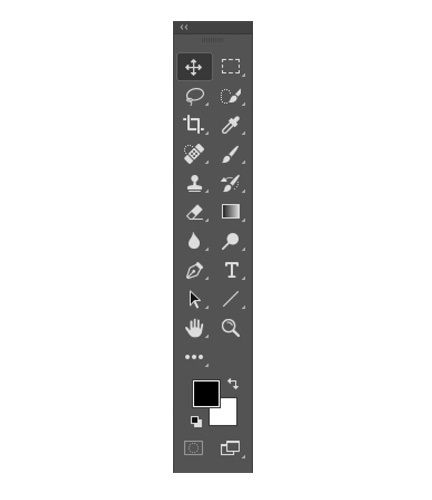
Photoshop Görüntü Düzenleme
Daha sonra göreceğimiz bu kısayollar, resimlerde temel sürümler yapmamızı sağlıyor.
Programdaki görüntünün eğrilerini “Ctrl + M” klavye kısayolu ile değiştirebiliriz.
İmajımızda yaptığımız seçimi klavyedeki “Ctrl + I” tuşları ile tersine çevirebilirsiniz.
Ayrıca “Ctrl + B” ile görüntünün renk dengesini değiştirebiliriz. Ve seviyeleri “Ctrl + L” ile değiştirebilirsiniz.
Renkli bir resmi siyah beyaza geçirmek istiyorsak bunu “Alt + Shift + Ctrl + B” ile hızlı bir şekilde yapabiliriz. Veya bunun yerine görüntüyü desatüre etmek istiyorsak “Shift + Ctrl + U” ile yapabiliriz. Görüntünün doygunluğu “Ctrl + U” tuşları ile de değiştirilebilir.
Genel Photoshop Eylemleri
Program içinde yapabileceğimiz tüm bu yaygın seçeneklerin klavye kısayolları da var. Bu yaygın seçenekler, diğer seçeneklerin yanı sıra aç, geri al, yeni, kopyala, yapıştır olabilir. Programların büyük çoğunluğu aynı klavye kısayollarını kullanır. Ama bu sefer Photoshop düzenleme programı klavye kısayolları için hatırlayalım.
Photoshop’ta sahip olduğumuz çalışma alanında yeni bir dosya açmak için “Ctrl + O” tuşları ile klavye kısayolu ile yapabiliriz. Yaptığımız ama bizi ikna etmeyen bir işlemi geri almak istiyorsak, bunu ünlü klavye kısayolu “Ctrl + Z” ile yapabiliriz.
Aradığımız şey tamamen yeni bir Photoshop projesi ile başlamak ise bunu “Ctrl + N” tuşlarına basarak yapabiliriz. Böylece, bu şekilde araç seçeneklerinde aramamıza gerek kalmaz. Kopyala, kes ve yapıştır için klasik klavye kısayollarımız da var. Bunlar “Ctrl + C” kopyalamak içindir. “Ctrl + X” kesmek için. Son olarak yapıştırmak için “Ctrl + V” tuşları.
Elbette bir görüntüyü kopyalayıp yapıştırırsanız, başka bir yerde görünecektir. Aynı yere kopyalanmasını istiyorsanız “Shift + Ctrl + Z” ile yapabilirsiniz. Daha fazlasını sildiyseniz ve değişiklikleri bir adım ileri yapmak istiyorsanız “Shift + Ctrl + C” tuşları ile yapabilirsiniz. Projeyi hızlı bir şekilde kapatmak istiyorsanız “Ctrl + W” ile yapabilirsiniz.
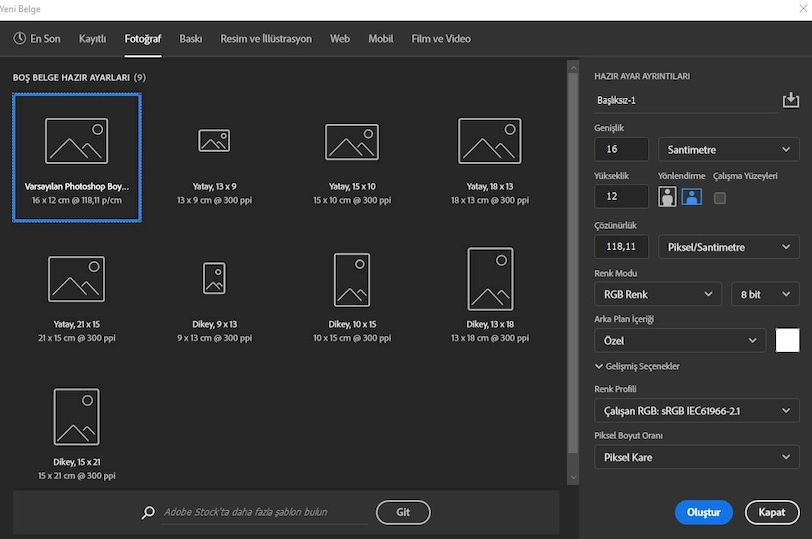
Projeyi kaydedin ve çıkın
Bu klavye kısayolu da iyi bilinir, tüm iş sürecimizi kaybetmemek için en önemli kısayoldur. Kaydedilecek olan bu, kısayolu “Ctrl + S”. Farklı kaydet seçeneğini klavye kısayolları ile de yapabiliriz, bu “Alt + Ctrl + S”. Programdan çıkmak istiyorsanız bunu yapmanızı sağlayan bir klavye kısayolunuz var, bu kısayol “Ctrl + Q”.
Photoshop katmanları
Photoshop programının sahip olduğu inanılmaz bir şey katmanlardır. İçlerinde aşağıda göreceğimiz farklı klavye kısayolları da var.
Çalışma alanımızdaki tüm katmanları seçmek istiyorsak “Ctrl + A” tuşları ile yapabiliriz. Öte yandan, “Ctrl + D” tuşlarına basarak seçtiğimiz tüm katmanların seçimini kaldırmak istiyorsak bunu yapabiliriz. Yanlışlıkla kaldırmışsak ve tekrar seçmek istersek “Shift + Ctrl + D” ile yapabiliriz.
“Shift + Ctrl + G” ile grupladığımız katmanların gruplarını çözme işlemini yapabiliriz. Bir katmanı öne çıkarmak istiyorsak “Shift + Ctrl +]” ile yapabiliriz. Geri göndermek istiyorsak “Shift + Ctrl + [“ ile yapabiliriz.
Sahip olduğumuz katmanları birleştirmek için “Ctrl + E” tuşlarına basarsak onları birleştirebiliriz. Ve yalnızca görünen katmanları birleştirmek için klavye kısayolu “Shift + Ctrl + E”dir.
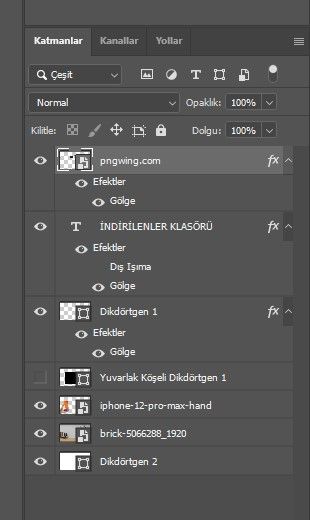
Photoshop resim düzenleme programında çalışırken en çok kullanılan klavye kısayolları bunlardır. Bu kısayollar, tüm araçları aramamıza gerek olmadığı için daha çevik bir çalışma yapmamıza yardımcı olur.